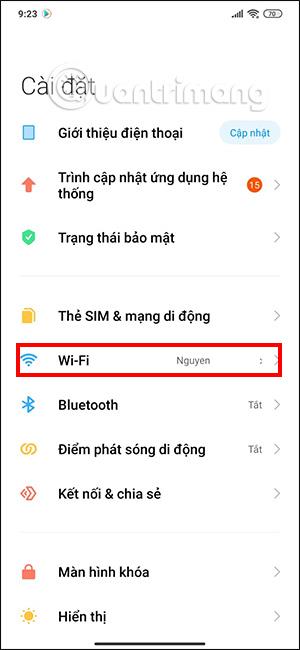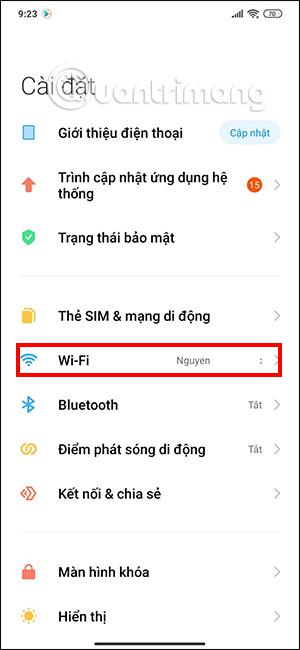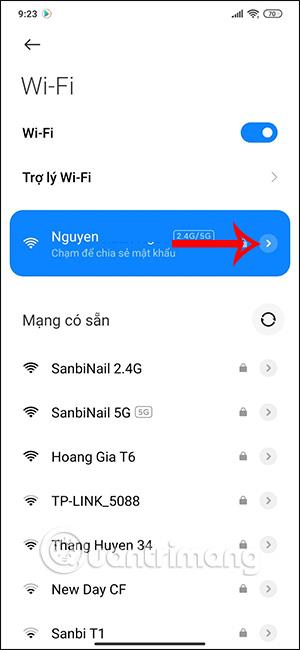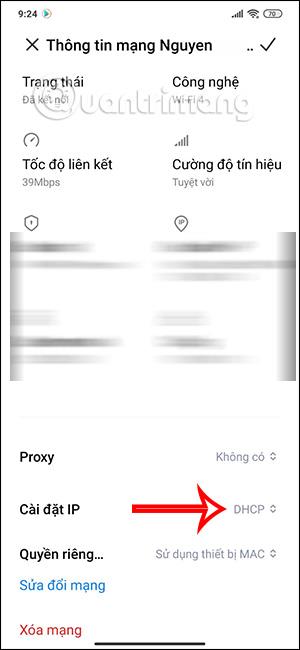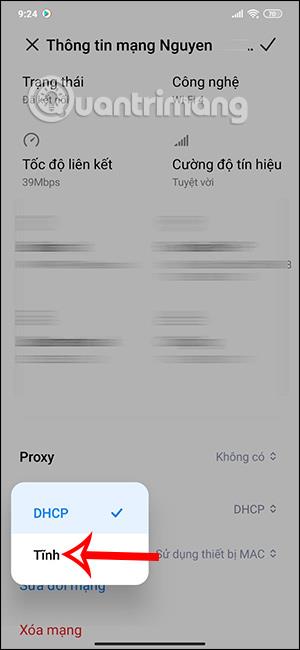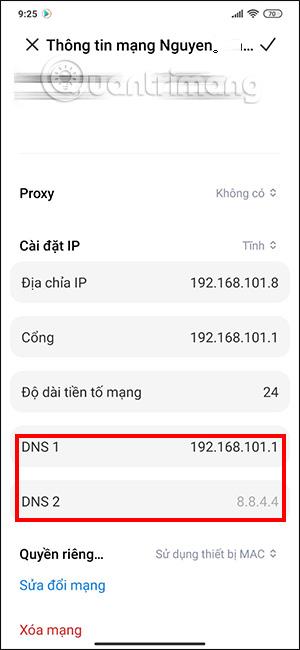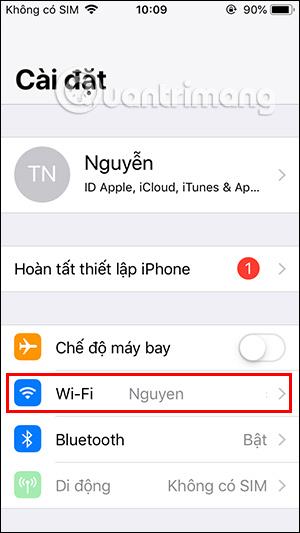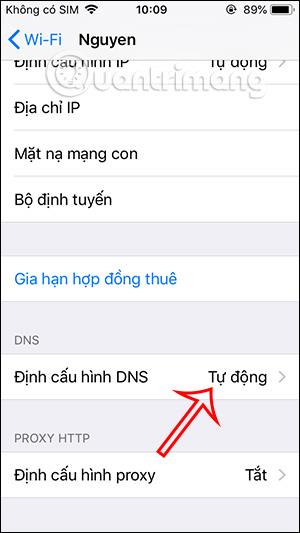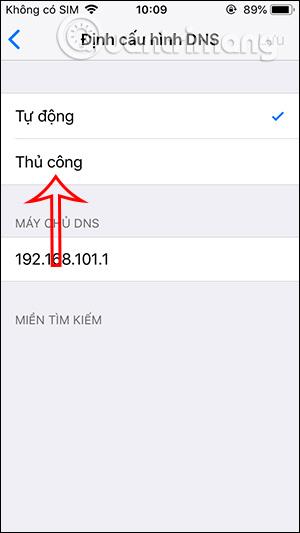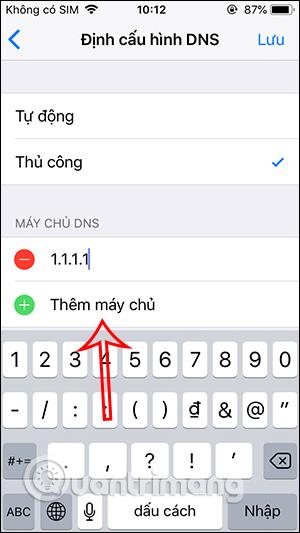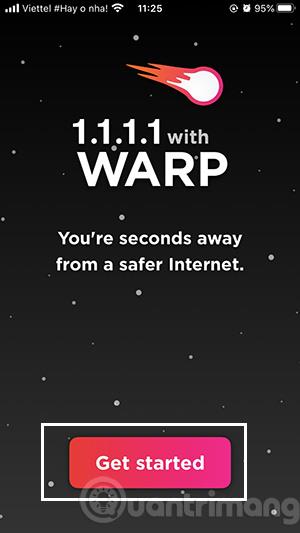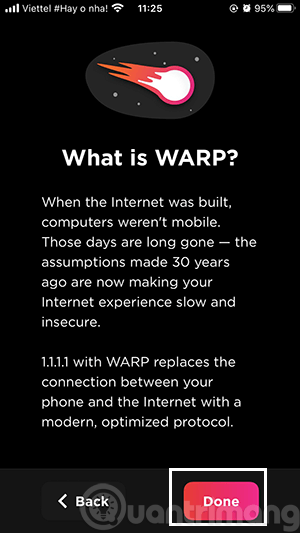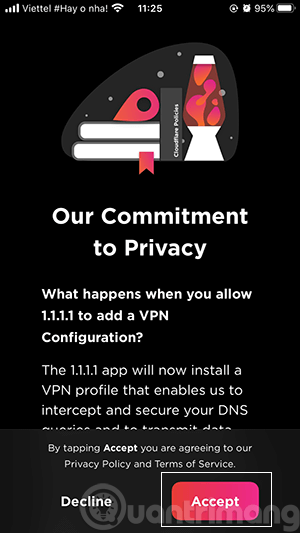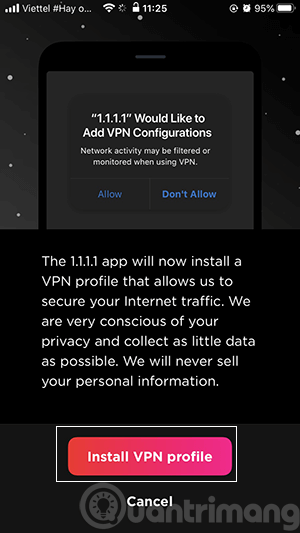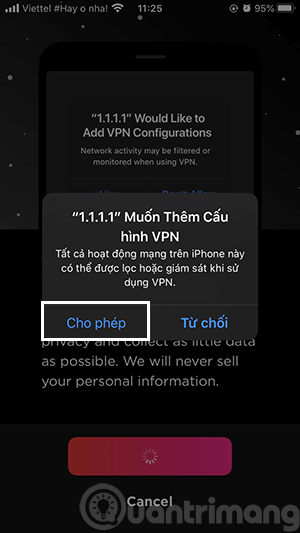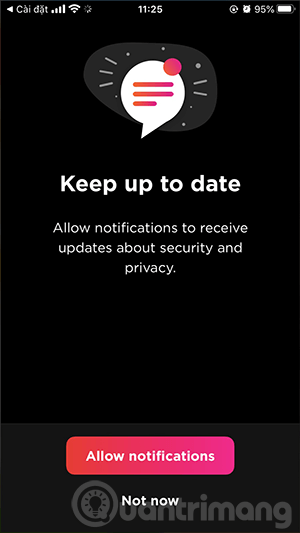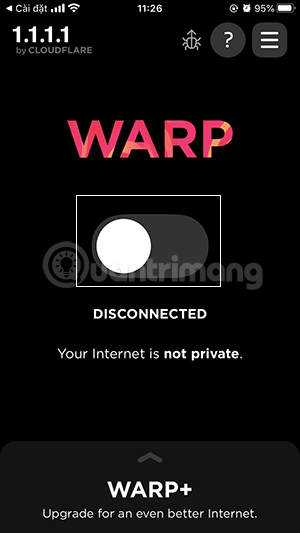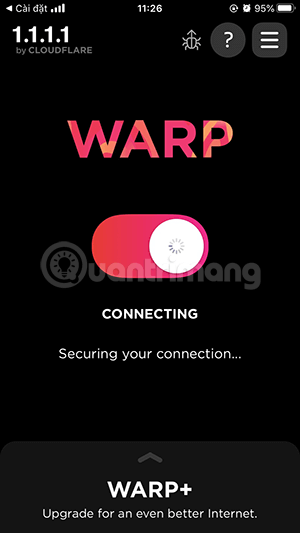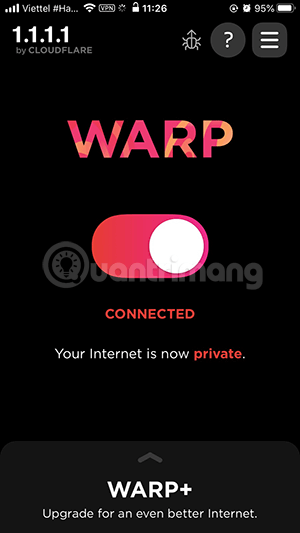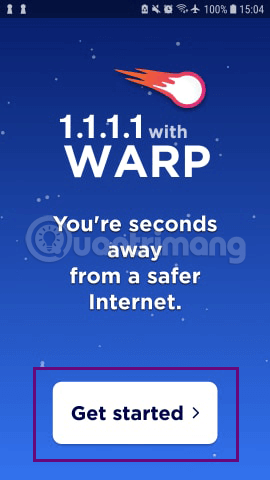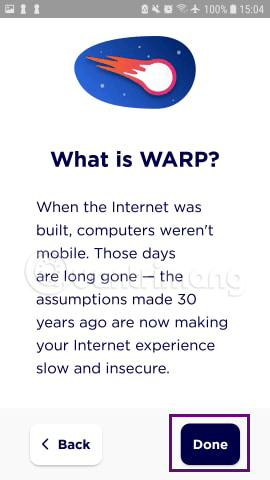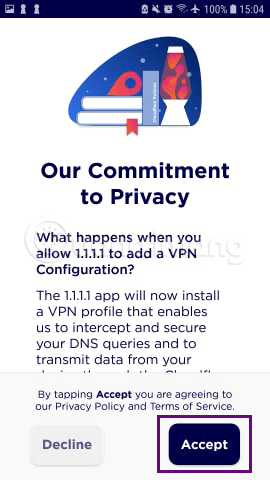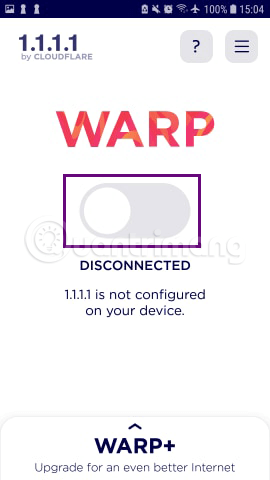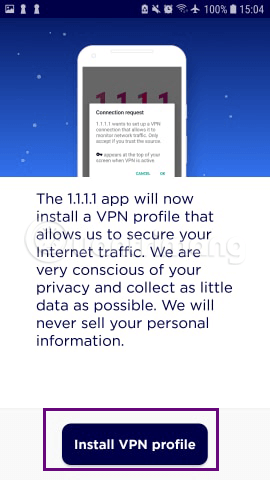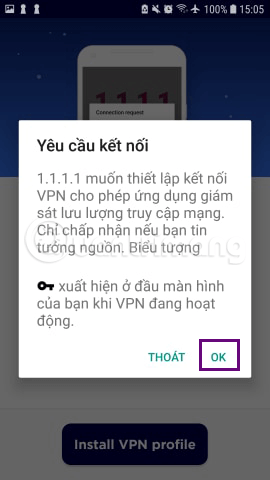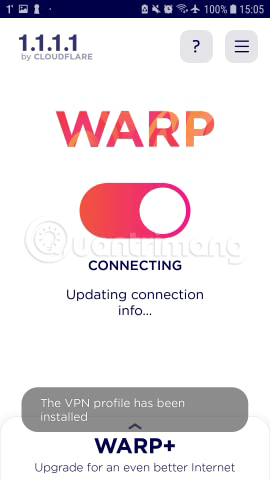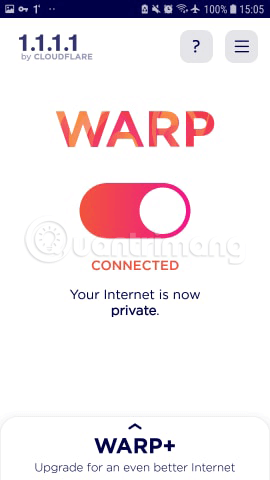Til að flýta fyrir nettengingu í símum hafa margir skipt yfir í DNS 1.1.1.1 á marga mismunandi vegu. Notendur geta handvirkt breytt DNS 1.1.1.1 í símanum sínum með því að breyta WiFi stillingum eða setja upp forritið til að breyta. Greinin hér að neðan mun leiðbeina þér hvernig á að breyta DNS 1.1.1.1 í símanum þínum.
1. Hvað er DNS 1.1.1.1?
DNS stendur fyrir Domain Name Server, sem hjálpar til við að umbreyta vefföngum úr texta í númer til að fá aðgang að netþjóninum sem inniheldur gögnin. Það eru margar faglegar DNS-þjónustur eins og Google DNS (8.8.8.8), OpenDNS (208.67.222.222) eða CloudFlare DNS (1.1.1.1).
DNS 1.1.1.1 er lénsupplausnarþjónusta CloudFlare til að flýta fyrir internetaðgangi og vera örugg í notkun.
2. Hvernig á að breyta DNS í 1.1.1.1 á Android
Skref 1:
Tengstu fyrst við WiFi í símanum þínum, farðu síðan í Stillingar og smelltu síðan á WiFi sem nú er tengt . Smelltu síðan á tengt WiFi nafnið á örvatáknið til að breyta stillingunum.
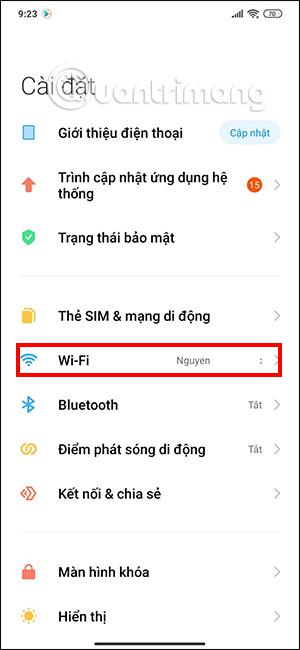
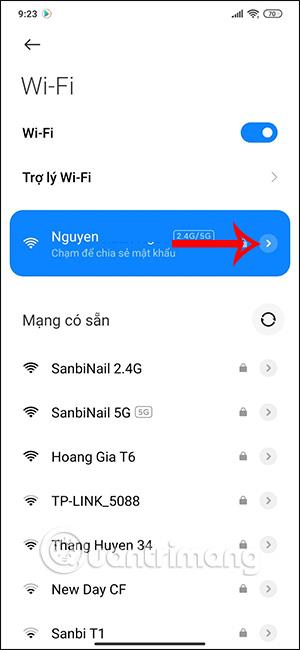
Skref 2:
Hér munt þú sjá upplýsingar um netkerfisstöðu, skruna niður að IP stillingum og breyta í Static .
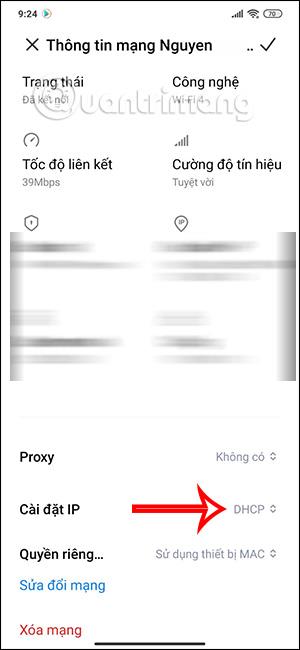
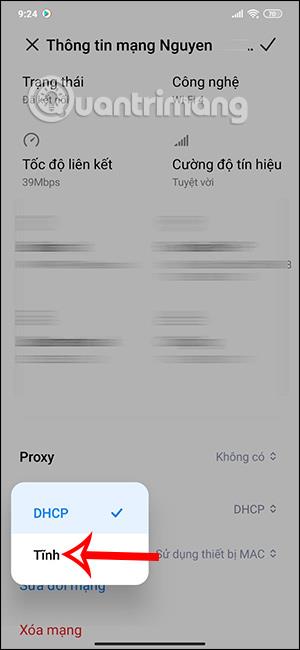
Skref 3:
Skiptu yfir í DNS breytingaviðmótið. Hér muntu breyta DNS 1 og DNS 2 í númeraröðina hér að neðan.
- DNS 1: 1.1.1.1
- DNS 2: 1.0.0.1
Eftir að hafa fyllt út skaltu smella á gátmerkið efst í hægra horninu til að vista .
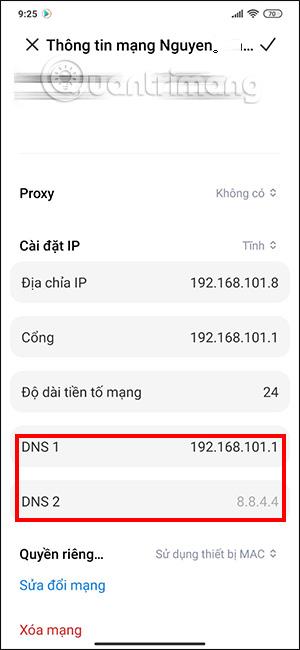
3. Leiðbeiningar um að breyta DNS í 1.1.1.1 á iPhone
Skref 1:
Í iPhone stillingarviðmótinu, smelltu á netheitið sem þú ert að tengjast , smelltu síðan á bókstafinn i til að fara í uppsetningarhlutann .
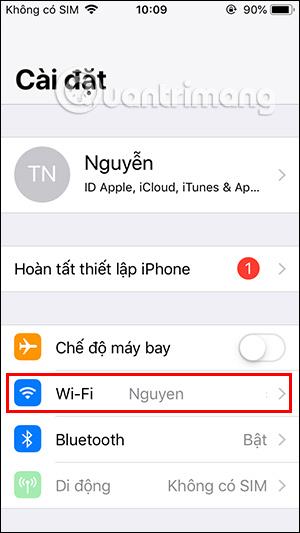

Skref 2:
Skrunaðu síðan niður að innihaldinu hér að neðan í Stilla DNS hlutanum og smelltu til að halda áfram. Smelltu á Handvirkt til að breyta DNS aftur.
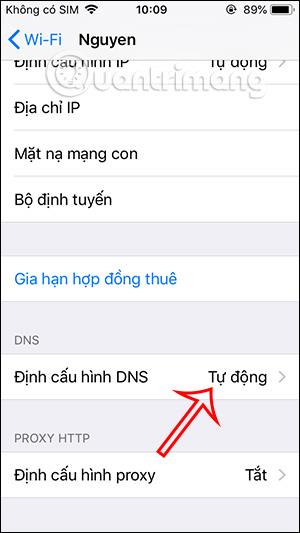
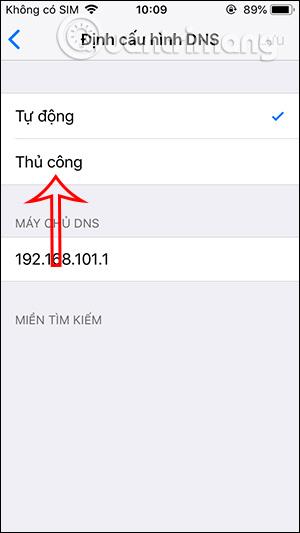
Skref 3:
Næst smellum við á Bæta við netþjóni til að slá inn DNS. Hér slærðu inn DNS 1.1.1.1 og 1.0.0.1 og vistar.
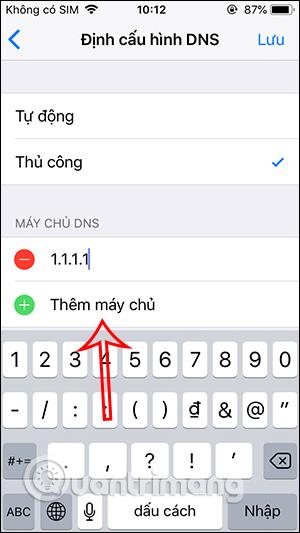
4. Hvernig á að breyta DNS á símanum með því að nota app 1.1.1.1
1.1.1.1 DNS flutningsforritið fyrir iOS og Android er veitt af Cloudflare ókeypis, þú getur nálgast hlekkinn hér að neðan til að hlaða niður og upplifa.
Með 1.1.1.1 forritinu á iPhone og Android (WARP+) geturðu fljótt breytt DNS í símanum þínum í 1.1.1.1 með einfaldri aðgerð, í stað þess að þurfa að framkvæma nokkuð flókin og tímafrekt skref handvirkt. .
Eftir að hafa hlaðið niður og sett upp 1.1.1.1 á iPhone ertu að mestu sammála sjálfgefnum stillingum forritsins.
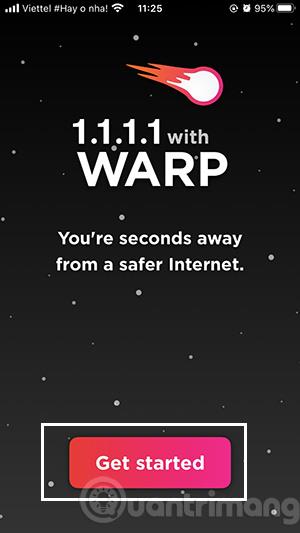
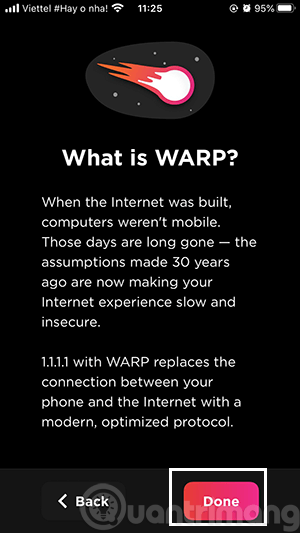
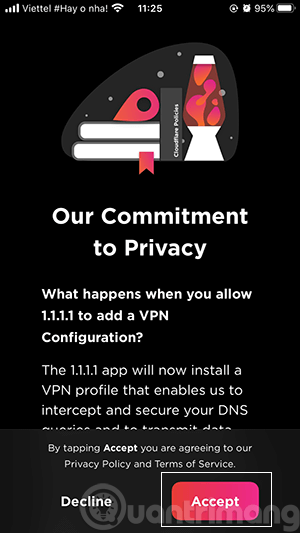
Þú samþykkir að leyfa 1.1.1.1 að breyta VPN stillingum á tækinu þínu og velja hvort þú vilt fá tilkynningar frá forritinu eða ekki.
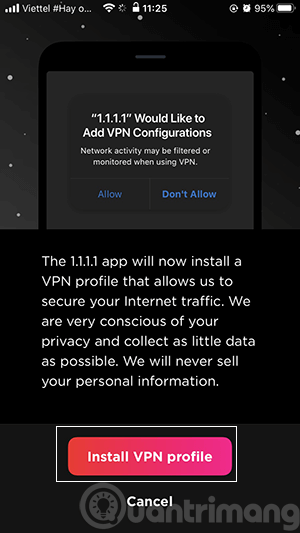
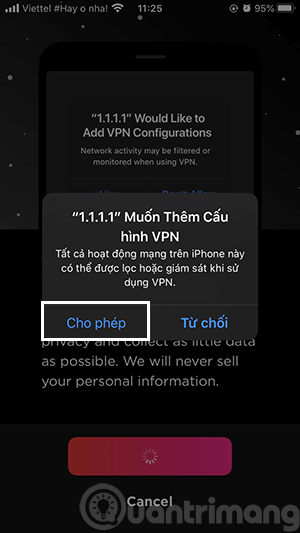
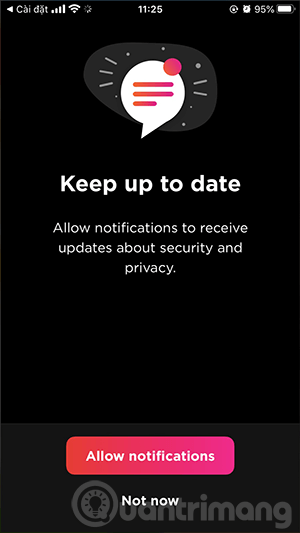
Þar til þú sérð skjáinn með orðinu Aftengja skaltu skruna til hægri til að tengjast netinu í gegnum DNS Cloudflare.
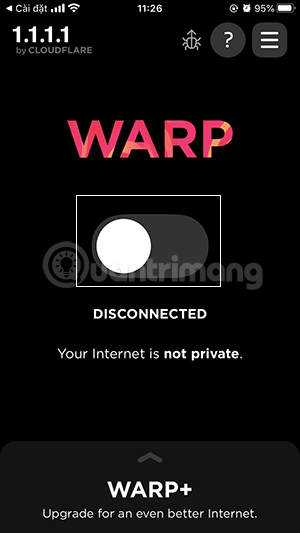
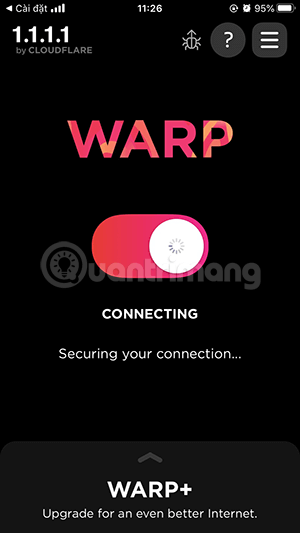
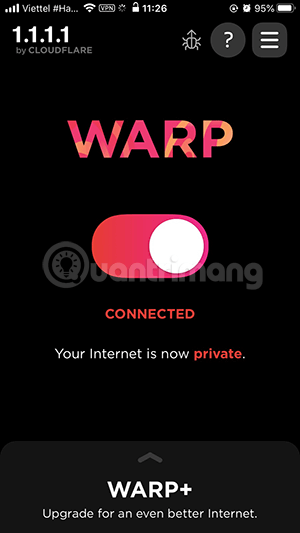
Ég prófaði nokkrar vefsíður og gat ekki nálgast þær venjulega, en þær gátu nálgast þær vel og mjög fljótt.
Breyttu DNS 1.1.1.1 á Android
Aðgerðirnar eru næstum svipaðar og á iPhone, þú þarft að samþykkja sjálfgefnar stillingar og smella á hnappana eins og sýnt er á myndinni:
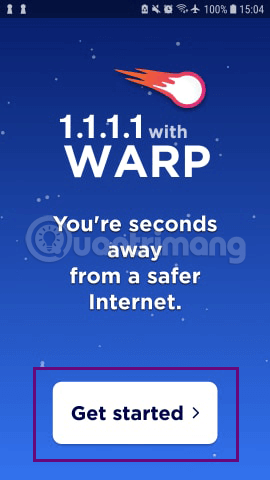
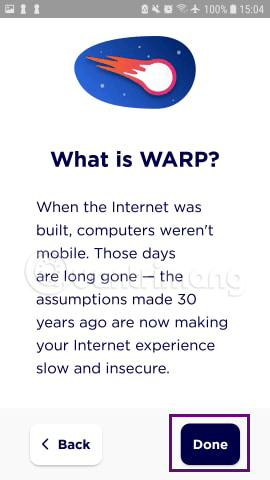
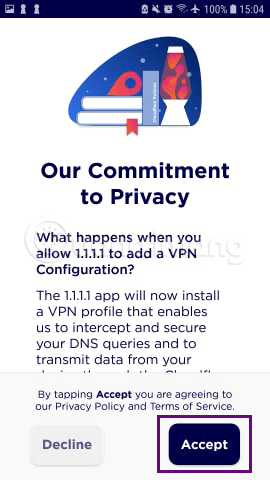
Þegar þú nærð Ótengdur skjánum skaltu renna hnappnum til hægri til að setja upp VPN prófílinn fyrir tækið og ýta á OK til að samþykkja tengingu.
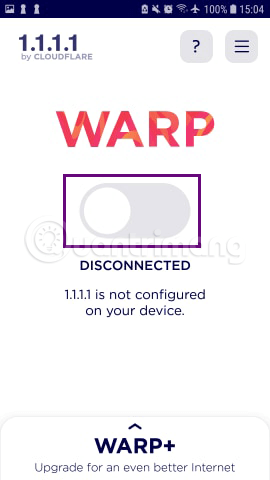
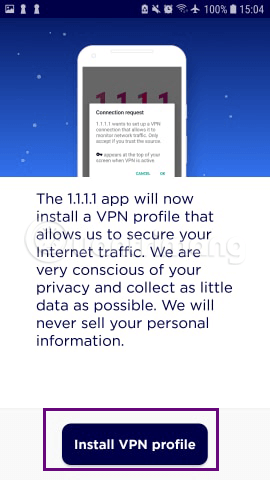
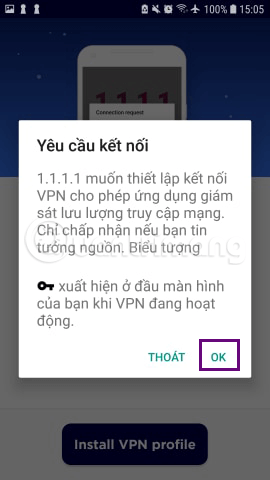
Þegar uppsetningu er lokið verður þú færð á eftirfarandi 2 skjái. Þegar orðið Tengdur birtist hefurðu lokið einkatengingunni í gegnum DNS Cloudflare.
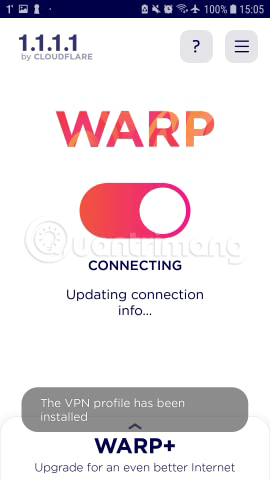
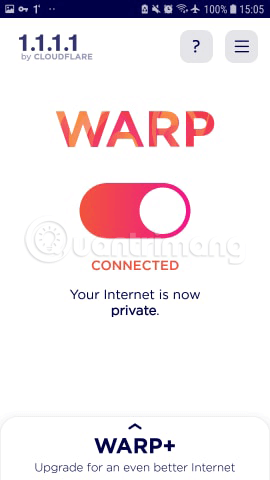
Auk VPN hugbúnaðar fyrir síma eða handvirkt að breyta DNS í símanum þínum geturðu notað WARP+ ef þú vilt halda þig við Cloudflare's DNS 1.1.1.1, eða á Android geturðu notað Opera vafrann með innbyggðu VPN til að komast framhjá ritskoðun á vefnum.